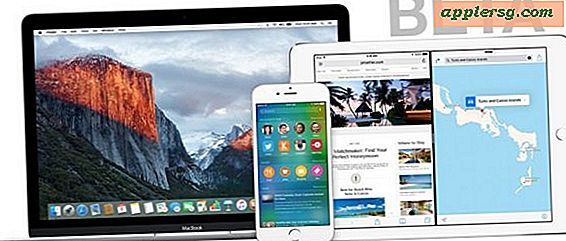Erhalte ein voll funktionsfähiges Terminal in den Google Chrome-Entwicklertools
Fast jeder Webentwickler oder -designer kennt die Google Chrome-Entwicklertools, mit denen Browser-basierte Fehlerbehebungen, Optimierungen und Anpassungen von Webseiten und Webanwendungen einfach durchgeführt werden können. Diejenigen, die in Webbrowsern und Texteditoren leben, wissen, wie nützlich DevTools ist, und mit Hilfe einer Chrome-Erweiterung von Drittanbietern können Sie Chrome zu einem noch besseren Entwicklungstool machen, indem Sie ein Terminal zu den vorhandenen Entwicklerwerkzeugen hinzufügen. Ja, ein Terminal wie Terminal.app, für superschnelle Änderungen und Anpassungen der Befehlszeile, ohne den Chrome-Browser zu verlassen.

Die Installation des Terminals in den Chrome-Entwicklertools ist für Mac-Nutzer sehr einfach. Es ist nur eine Frage des Herunterladens einer kostenlosen Chrome-Erweiterung:
- Holen Sie sich Terminal für DevTools hier
Benutzer, die OS X nicht auf ihren Entwicklungsmaschinen ausführen, aber dennoch das Terminal in ihrem Chrome-Browser installieren möchten, können dies manuell tun, indem sie die Anweisungen unter node.js auf der Entwicklerseite hier befolgen. Es ist immer noch ziemlich einfach, nur nicht die Ein-Klick-Installation, die mit dem Hinzufügen einer Chrome-Erweiterung einhergeht.
Einmal installiert, unterscheidet sich der Zugriff auf das Terminal von den Entwicklertools nicht viel anders als das Anpassen von Seitenelementen, das Beobachten der Fehlerkonsole oder das Anzeigen der Seitenquelle. Es ist nur eine Frage der Auswahl der kürzlich zugänglichen Registerkarte "Terminal".
- Klicken Sie mit der rechten Maustaste auf eine beliebige Webseite und wählen Sie "Element prüfen". Wählen Sie dann die Registerkarte "Terminal"
- Oder benutze eine Tastenkombination: Strg + Shift + i, um Dev Tools aufzurufen, wähle dann die Registerkarte "Terminal" aus
Das animierte GIF des Plugins-Entwicklers zeigt die einfache Verwendung:

Ja, das ist ein voll funktionsfähiges Terminal, und Sie können Tail-Logs, curl-Header, nano oder vi verwenden, um Code zu bearbeiten, ein Paket zu aktualisieren, etwas neu zu kompilieren, Star Wars zu schauen und Tetris zu spielen, egal welche Befehlszeile-Magie für Sie benötigt wird Entwicklungsarbeit.
Wichtiger Sicherheitshinweis: Alle Daten, die von DevTools Terminal verwendet und abgerufen werden, werden im Klartext übertragen. Wenn Sie dies in einer Produktionsumgebung für ssh, sftp, mysql oder für die Übertragung von Passwörtern oder anderen sensiblen Daten verwenden möchten, verwenden Sie immer https . Laut dem Entwickler werden Passwörter nicht im Client gespeichert, aber Sie werden immer noch die entsprechenden Sicherheitsvorkehrungen treffen müssen, um zu vermeiden, dass etwas Wichtiges gesendet wird.